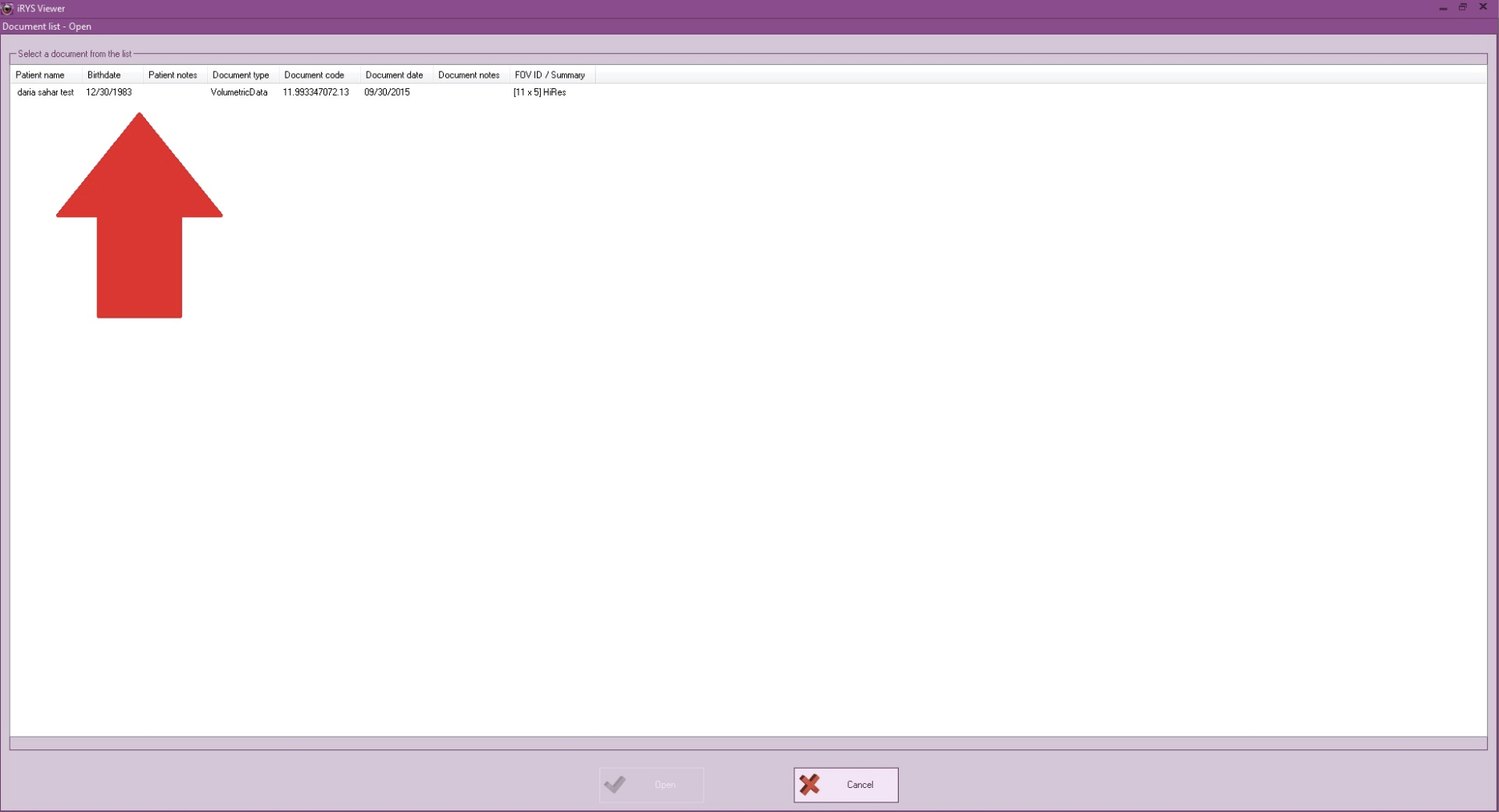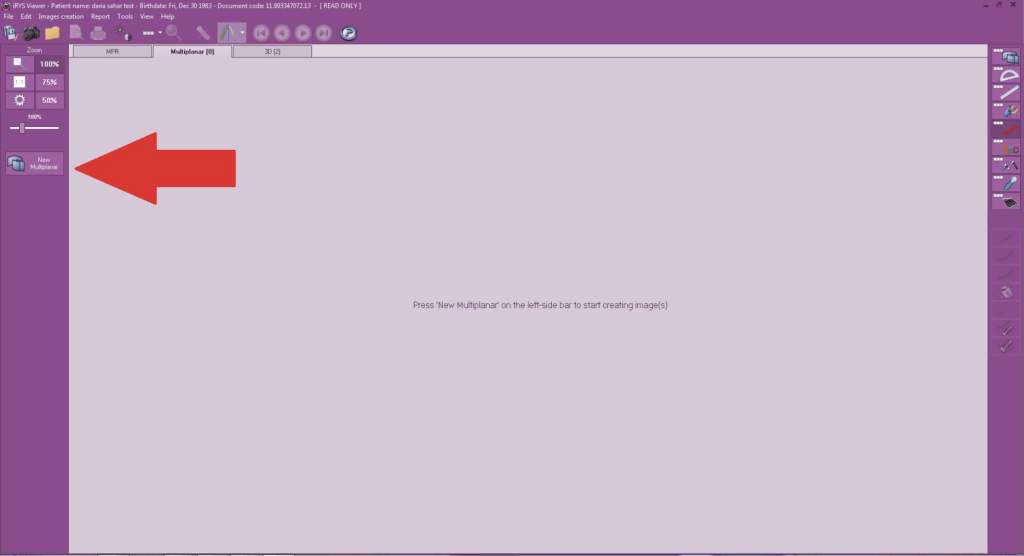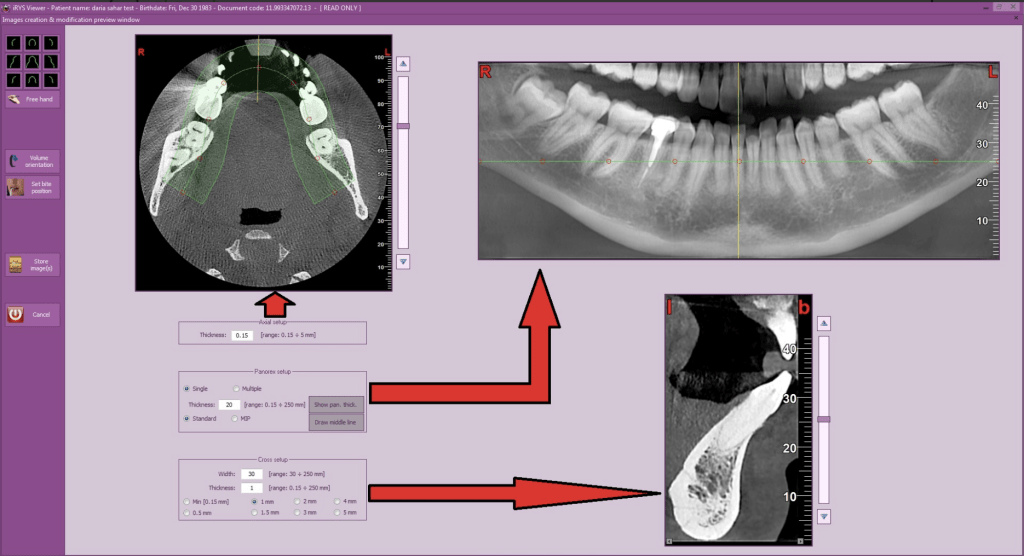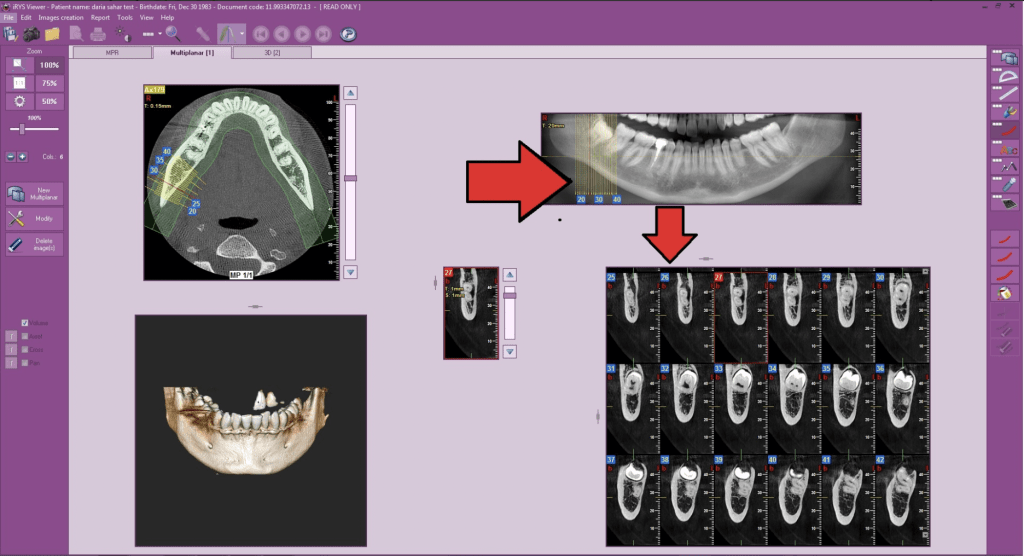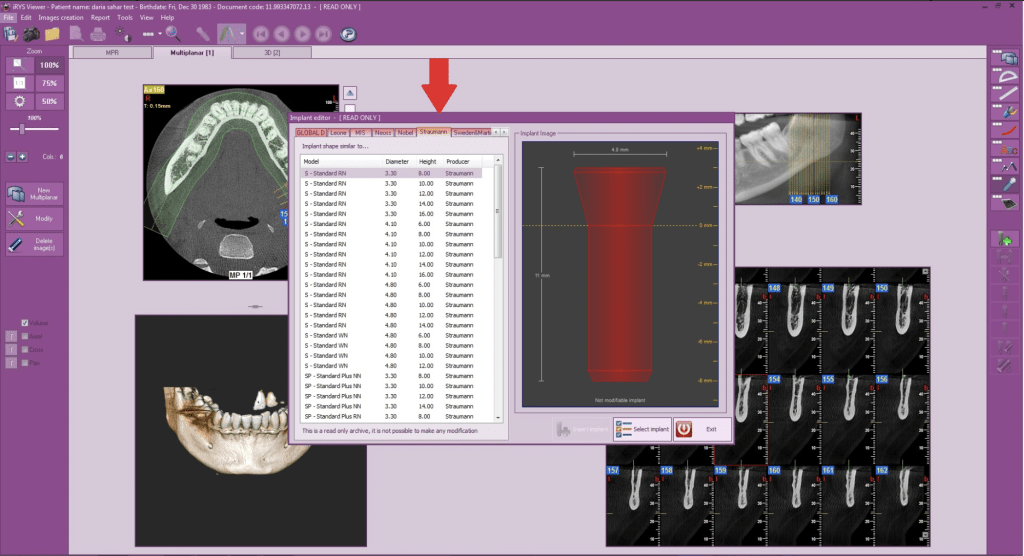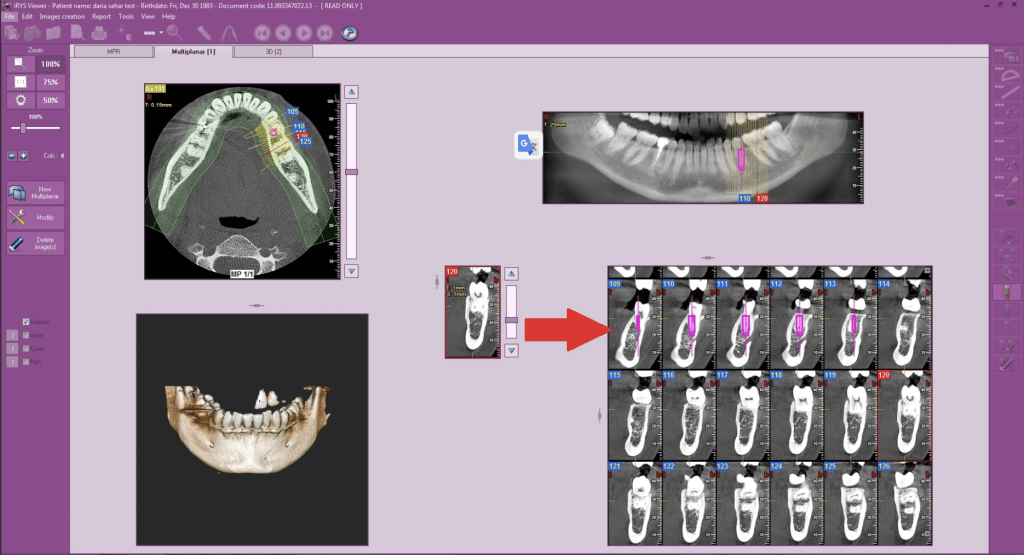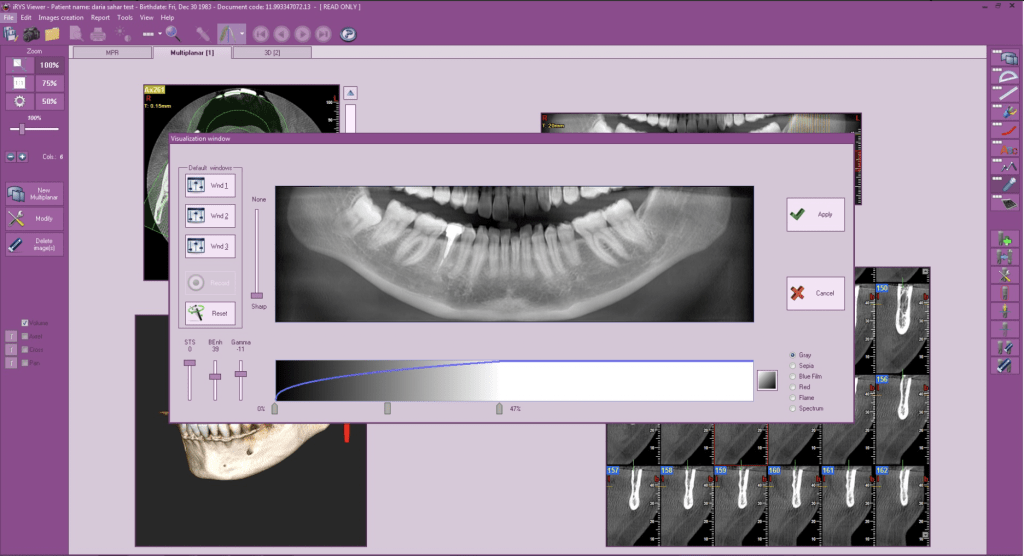Pagrindiniai žingsniai, naudojantis iRYS programa:
1. Įdėkite kompaktinį diską su paciento informacija į kompiuterį. Jei tai nebe pirmas kartas, kai naudojatės šia programa, iš disko nukopijuokite bylą pavadinimu „Documents“ į Jūsų pasirinktą aplanką savo kompiuteryje.
2. Palaukite, kol ekrane pasirodys kompaktinio disko laukelis („Auto play“). Paspauskite ant jo arba nueikite į „My computer“, „CD drive“ ir du kartus paspauskite kairiuoju pelės klavišu.
3. Atsidarius violetinės spalvos langui, vieną kartą paspauskite ant paciento vardo ir pavardės ir paspauskite „Open“ laukelį:
Išvysite pirmąjį puslapį su nuotraukomis. Galite pradėti analizę:
5. Su pele slinkdami aukštyn arba žemyn ant kairėje pusėje viršuje esančių aksialinių pjūvių nuotraukų galite pasirinkti aukštį („Axial setup“).
Judinant lanke esančius taškelius ant pasirinktos aksialinio pjūvio nuotraukos gausite panoraminę nuotrauką. Vėliau galite nustatyti panoraminės nuotraukos storumą, keičiant skaičius „Panorex setup“ laukelyje. Pavyzdžiui, norėdami aiškiai matyti apatinio žandikaulio kanalą, turėtumėte pasirinkti storumą 1. Pasirinkę storumą 20 matysite įprastinę panoraminę nuotrauką.
„Cross setup“ laukelyje galite pasirinkti koronarinių pjūvių storumą ir atstumą tarp šių pjūvių.
Pavyzdžiui, pasirinkę 1, 2 arba 3 milimetrų storumą arba atsumą gausite daugiau arba mažiau pjūvių nuotraukų, kurias galėsite analizuoti.
6. Norint išsaugoti nustatymus, spauskite „Store image“ laukelį, esantį kairėje lango pusėje. Visada galite grįžti atgal ir pakeisti nustatymus paspaudę „Modify“ laukelį.
7. Dabar matote pagrindinį analizės vaizdą.
Šiame lange yra 4 pagrindiniai objektai: aksialinių pjūvių nuotraukos (kairėje pusėje viršuje), panoraminė nuotrauka (dešinėje pusėje viršuje), koronarinių pjūvių nuotraukos (dešinėje pusėje apačioje) ir 3D vaizdas (kairėje pusėje apačioje).
Panoraminėje nuotraukoje matysite geltonas vertikalias linijas, kurios nurodo koronarinio pjūvio vietą. Kiekviena linija turi numerį, kuris atitinka koronarinio pjūvio nuotraukos numerį. Pelės pagalba galite keisti linijų vietą ir pasirinkti pjūvių nuotraukas, kurias norite analizuoti. Nepamirškite, raudona linija rodys raudonai įrėmintą koronarinio pjūvio nuotrauką:
8. Dešinėje pusėje esančioje įrankių juostoje matysite daug pasirinkimų, padėsiančių analizuoti nuotraukas. Pavyzdžiui:
a) Pasirinkus „distance toolbar“ funkciją koronarinių pjūvių nuotraukas galėsite išmatuoti vertikaliai ir horizontaliai. Taip pat galėsite ištrinti vieną ar visus matavimus, renkantis funkcijas, esančias dešinėje lango pusėje.
Paspaudus dešinį pelės klavišą vieną kartą išeisite iš funkcijos.
b) Norėdami pažymėti apatinio žandikaulio nervo kanalą spauskite „show markers toolbar“ laukelį. Šiuos matavimus taip pat galite ištrinti.
c) Paspaudus „show implants toolbar“ galite pažiūrėti, kaip atrodys tam tikras implantas norimoje implantuoti vietoje.
Spauskite žalią pliuso ženklą „new implant“ ir atsidarius „implant editor“ langui rinkitės tam tikrų išmatavimų ir firmos implantą:
9. Pasirinkite 3D vaizdo sekciją ir paspauskite „new 3D“ laukelį. Čia galite keisti vaizdo poziciją, filtrus, tokius kaip cefalometrinis vaizdas, įsivaizduojamos dantenos ir t.t. Norint išsaugoti vaizdą, spauskite „store image“ laukelį, esantį dešinėje pusėje viršuje.
10. Dukart paspaudus ant bet kurios nuotraukos, galite nustatyti jos ryškumą, kontrastą:
Norėdami daugiau sužinoti apie iRYS programą galite apsilankyti pas mus, prieš tai su mumis susisiekę telefonu 868639561 arba el. paštu info@ct-dent.lt
iRYS programos privalumai:
- Programa nemokama.
Kompiuterizuotas duomenų saugojimas.
- Lengvas duomenų perdavimas bendradarbiaujant su kolegomis.
- Leidžia tiksliau įvertinti žandikaulių būklę prieš imantis veiksmų.
- Suteikia daugiau informacijos tiek gydytojui, tiek pacientui ir užtikrina saugų gydymą.
- Implantų banko funkcija padeda geriau suplanuoti gydymo eigą.
Nepamirškite!
- Siųsdami pacientą KPKT skenavimui sumažinate riziką nekokybiško darbo atlikimui.
- Neatsilikite nuo naujovių! Dauguma gydytojų visame pasaulyje naudojasi KPKT tyrimais prieš atliekant implantacijas ar kitas burnos ir žandikaulių operacijas.
- CT dent – pirmasis ir vienintelis nepriklausomas rentgeno nuotraukų skenavimo centras Lietuvoje.